Chez Cloud Sultans, notre mission est d’aider les petites et grandes entreprises à mieux collaborer et à atteindre une productivité élevée en tirant pleinement parti de Google Workspace (anciennement GSuite).
La migration d’un compte Google Workspace – que ce soit pour un changement de marque, une restructuration ou une optimisation de la gestion des utilisateurs – peut sembler être une tâche complexe. Heureusement, Google fournit des outils intégrés qui facilitent le transfert des données telles que les messages Gmail, les fichiers Google Drive, les Docs, Sheets et plus encore, entre comptes. Dans cet article, nous vous guidons à travers un processus simplifié pour transférer vos données Google Workspace en toute sécurité et efficacement. Que vous soyez administrateur, support IT ou que vous gériez un transfert ponctuel, ces conseils rendront la procédure fluide et sans stress.
Comprendre les cas d’usage de migration Google Workspace
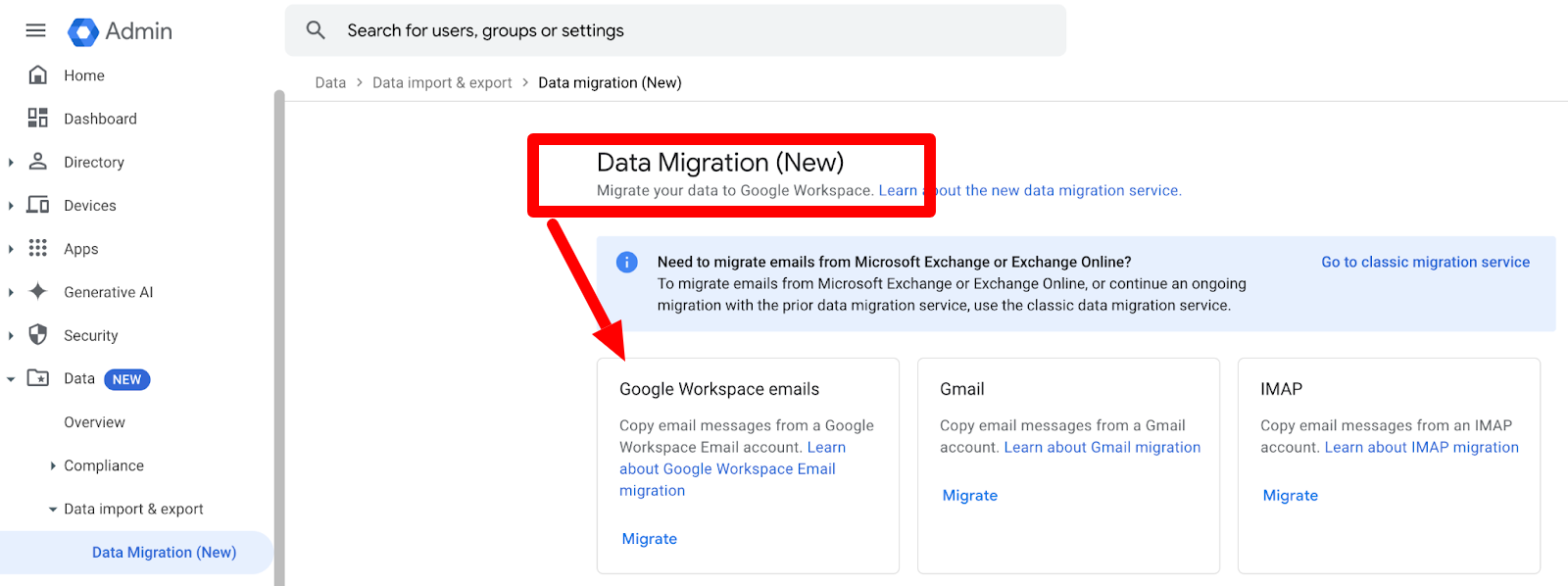
Avant d’entrer dans la partie technique, il est essentiel de comprendre pourquoi la migration d’un compte Google Workspace peut être nécessaire. Les entreprises peuvent avoir besoin de transférer la propriété des données lorsqu’un employé quitte l’entreprise, lors d’un changement de domaine ou d’une consolidation d’équipes. Migrer les contenus Gmail et Drive assure la continuité des activités et évite la perte d’informations critiques. Il ne s’agit pas uniquement de déplacer des fichiers, mais de préserver l’accès, la propriété et la conformité au sein de votre organisation.
Accéder à la console d’administration Google en tant que Super Admin
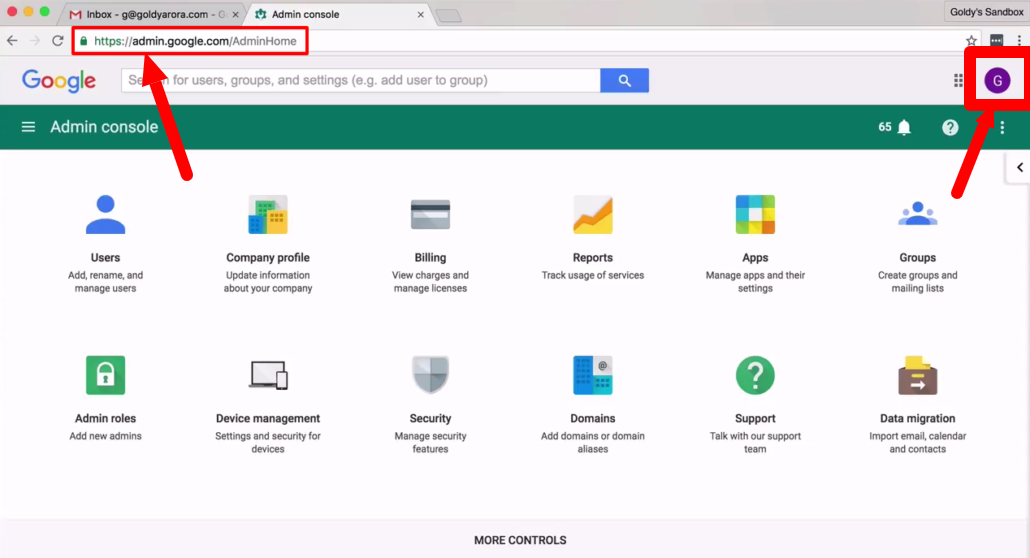
Toutes les opérations de migration Google Workspace commencent dans la console d’administration Google. Ce puissant tableau de bord permet aux administrateurs de gérer les utilisateurs, les applications et les politiques de données. Pour y accéder, rendez-vous sur admin.google.com et connectez-vous avec un compte disposant des droits d’administrateur. Vous aurez besoin de ce niveau d’accès pour lancer les transferts de données entre utilisateurs.
Assurez-vous que le compte source (depuis lequel les données seront déplacées) et le compte de destination (qui recevra les données) existent et sont actifs. La console d’administration Google permet de vérifier et de gérer facilement ces comptes.
Préparer les comptes source et destination
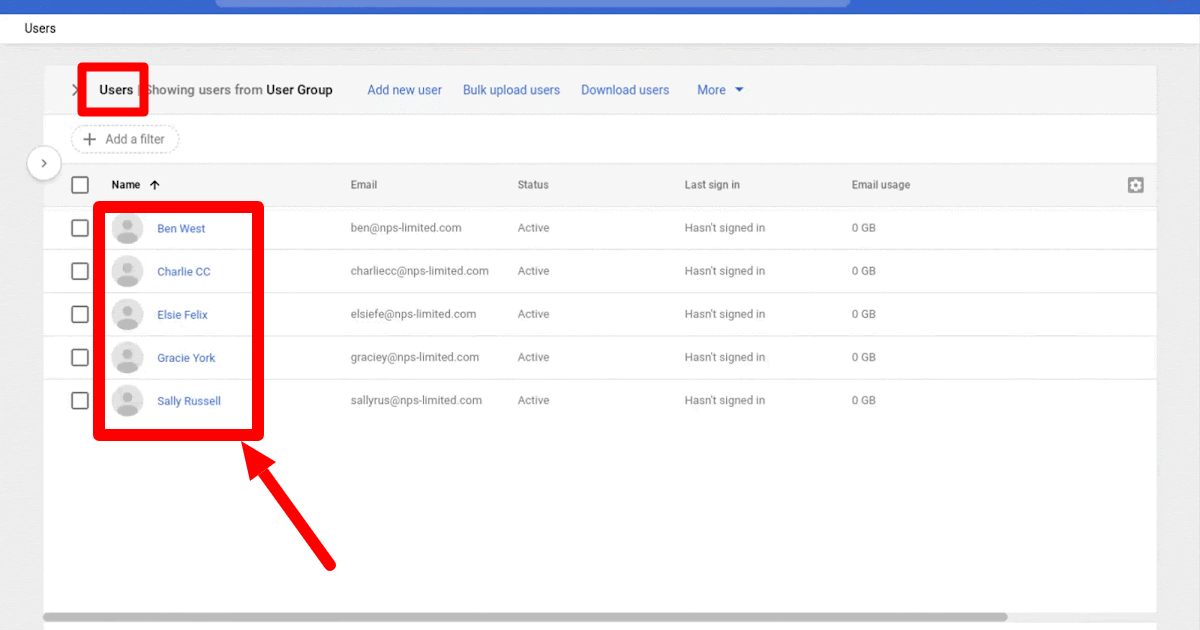
Dans toute migration de données Google Workspace, vous devez clairement définir le compte source (compte initial) et le compte de destination (compte receveur). Par exemple, si vous déplacez les fichiers de support@entreprise.com vers maintenance@entreprise.com, assurez-vous que les deux comptes sont bien provisionnés et que le compte de destination dispose d’un espace de stockage suffisant pour accueillir les données transférées – notamment si le compte source contient des années d’archives Gmail ou de gros fichiers Drive.
Notez également que la migration n’efface pas les données du compte de destination. Un nouveau dossier étiqueté avec l’adresse e-mail source est simplement ajouté – ce qui permet de garder les éléments organisés et d’éviter tout écrasement.
Transférer la propriété des fichiers Google Drive et Docs
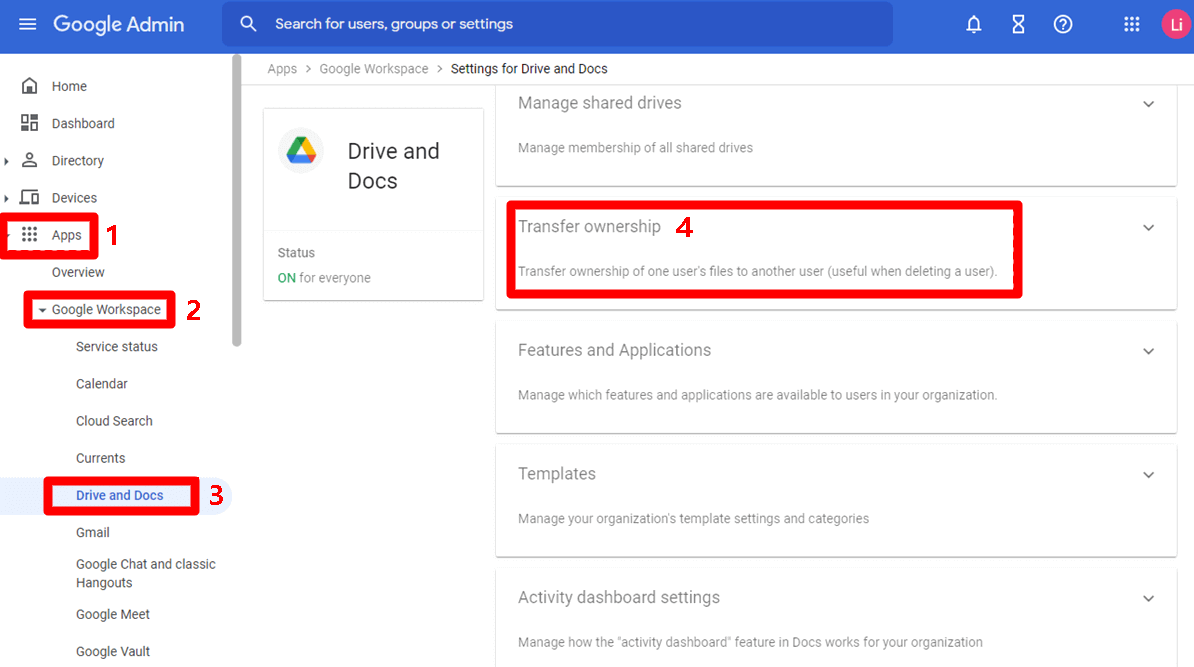
L’étape la plus importante est de transférer la propriété du contenu Google Drive. Cela inclut les Docs, Sheets, Slides, PDFs, et autres fichiers stockés dans Drive. Voici la procédure :
- Dans la console d’administration, accédez à Apps > Google Workspace > Drive et Docs.
- Faites défiler jusqu’à « Transfert de propriété ».
- Entrez l’adresse e-mail source (ex. : support@entreprise.com).
- Entrez l’adresse e-mail de destination (ex. : maintenance@entreprise.com).
- Cliquez sur « Transférer les fichiers ».
Google traitera la demande en arrière-plan. Une fois terminée, les deux utilisateurs recevront un e-mail de confirmation. Le compte de destination verra apparaître un nouveau dossier nommé d’après l’e-mail du compte source, contenant tout le contenu transféré. Ce processus est rapide, propre, et facilite les audits futurs.
Vérifier les résultats du transfert Drive
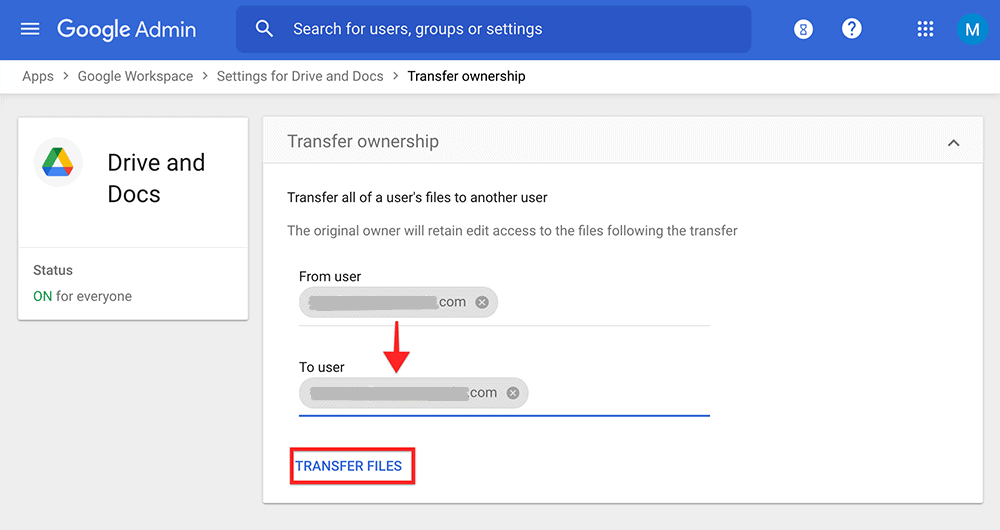
Après le transfert de propriété, il est essentiel de vérifier les résultats. Connectez-vous au compte de destination et ouvrez Google Drive pour localiser le dossier au nom du compte source. Ouvrez-le et passez en revue les documents, feuilles de calcul, présentations et dossiers. Vérifiez également que le compte source n’en détient plus la propriété. Cette double vérification permet d’éviter les doublons et garantit le bon déroulement de l’opération.
Migrer Gmail d’un compte Google Workspace vers un autre
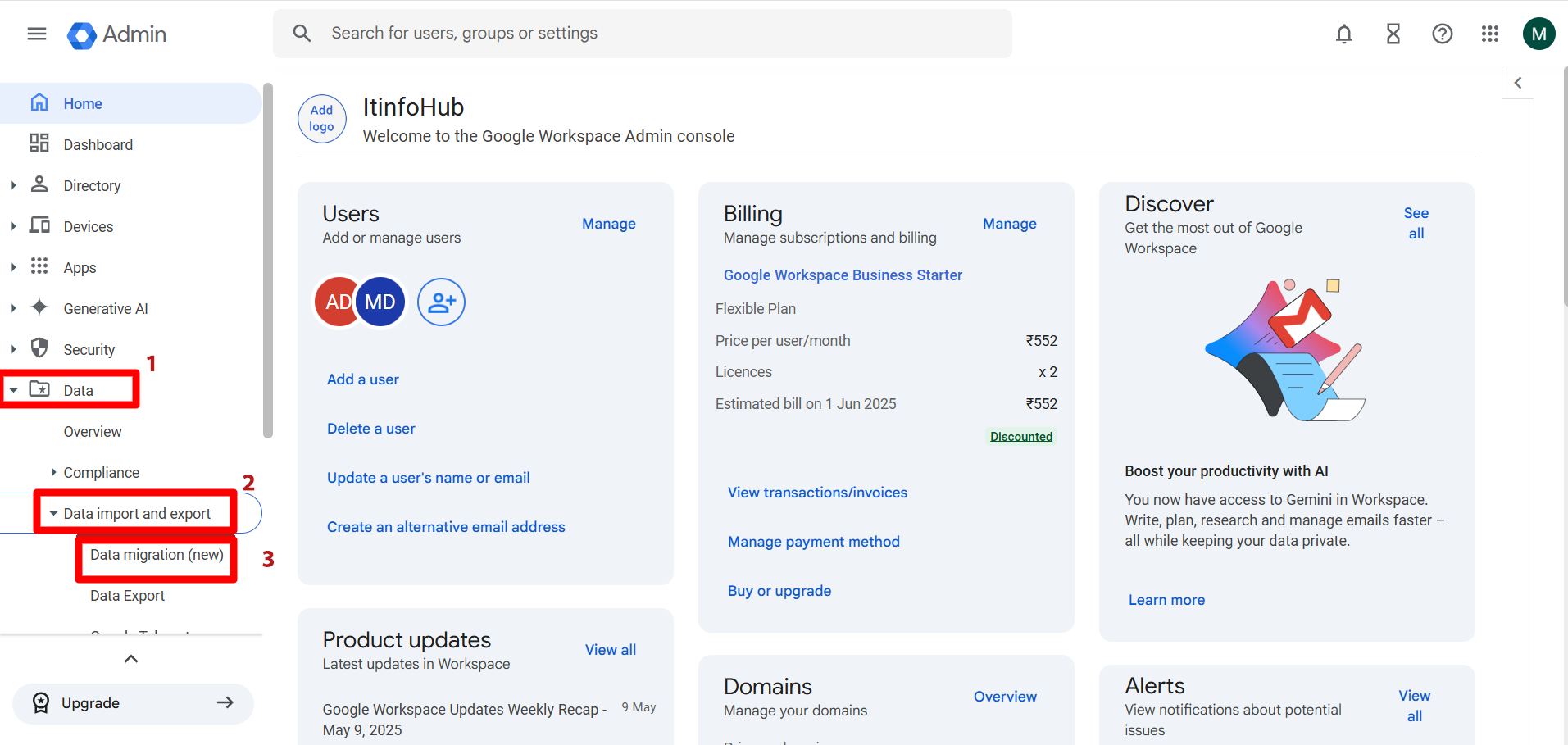
Alors que Google Drive dispose d’une fonctionnalité de transfert dédiée, la migration Gmail suit un chemin légèrement différent. Pour cela, Google Workspace propose l’outil de Migration de données, également disponible dans la console d’administration.
Voici les étapes à suivre :
- Dans la console, cliquez sur Compte > Migration de données.
- Sélectionnez « Ajouter un utilisateur ».
- Entrez l’adresse e-mail source.
- Cliquez sur « Autoriser », puis connectez-vous avec les identifiants du compte source.
- Après autorisation, saisissez l’adresse e-mail de destination.
- Cliquez sur « Démarrer ».
Le processus peut prendre du temps selon le volume d’e-mails. Vous pouvez suivre l’avancement depuis la console d’administration. Une fois terminé, tous les e-mails apparaîtront dans la boîte de réception Gmail du compte de destination. Ce transfert préserve les fils de discussion, pièces jointes, libellés et horodatages.
Valider la migration Gmail et effectuer le nettoyage
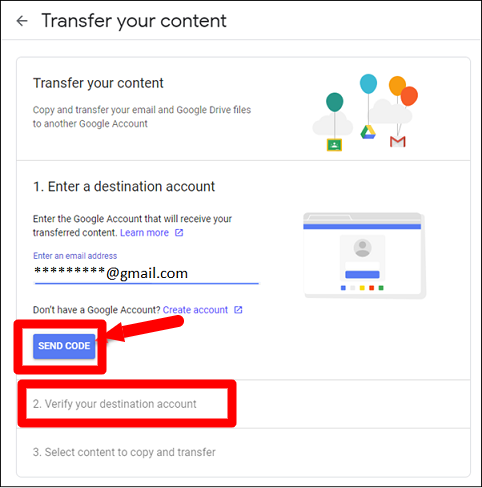
Lorsque la migration Gmail est marquée comme « Terminée », connectez-vous au compte Gmail de destination pour vérifier que les e-mails sont bien arrivés. Parcourez quelques messages, confirmez la présence des pièces jointes, et testez les fonctions de recherche pour valider l’intégrité de la migration.
Rappelez-vous que les e-mails restent présents sur le compte source tant que ce dernier n’est pas supprimé. Cette redondance vous laisse le temps de tout valider avant de passer au nettoyage. Une fois la vérification terminée, vous pouvez envisager de supprimer le compte source – une action irréversible.
Réduire les coûts de licences Google Workspace
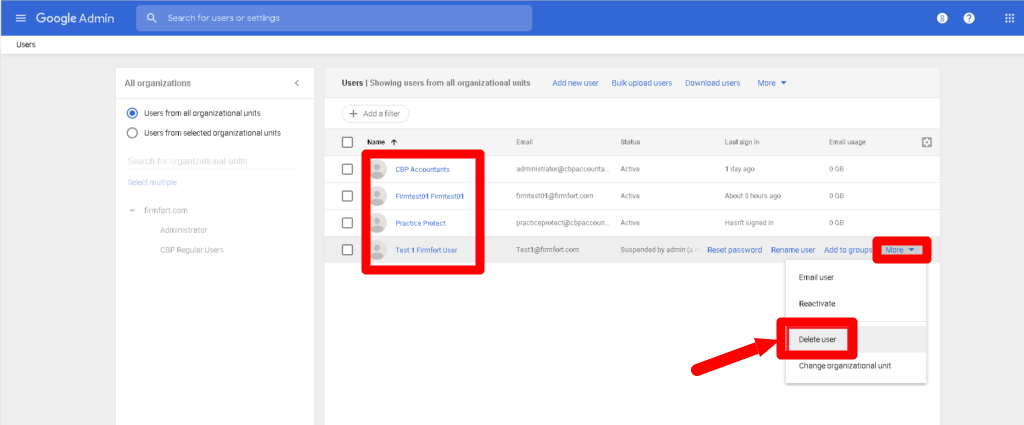
L’un des avantages d’une migration réussie sur Google Workspace est de pouvoir supprimer les comptes inutilisés, ce qui réduit les coûts de licences mensuelles.
Avant de supprimer un utilisateur, vérifiez que :
- Tous les fichiers Drive ont bien été transférés,
- Tous les messages Gmail nécessaires ont été reçus,
- Aucune synchronisation de calendrier ou d’application tierce n’est requise.
Ensuite, retournez dans la console d’administration Google et supprimez l’utilisateur concerné. Une confirmation vous sera demandée avant suppression définitive.
Bonnes pratiques pour une migration Google Workspace réussie
Voici quelques conseils supplémentaires pour une migration sans stress :
- Sauvegardez vos données : utilisez Google Takeout ou un outil tiers avant de commencer.
- Communiquez avec les utilisateurs : informez les utilisateurs source et destination du calendrier prévu.
- Vérifiez le stockage : le compte de destination doit disposer de suffisamment d’espace.
- Planifiez intelligemment : effectuez la migration pendant les heures creuses pour limiter les perturbations.
Avec ces bonnes pratiques, votre migration Google Workspace sera fluide et sécurisée.
Des questions ou besoins de conseils ?
Si vous avez des questions, remarques ou réactions, laissez-les en commentaire. Nous aimons échanger avec notre communauté. Si vous pensez ne pas exploiter Google Workspace à son plein potentiel, contactez-nous chez Cloud Sultans à l’adresse : contact@cloudsultans.com.
Nous offrons une consultation gratuite ou un audit système pour vous proposer les meilleures solutions.



